Înregistrați videoclipuri, sunet, joc și cameră web pentru a înregistra cu ușurință momente prețioase.
7 moduri ușoare de a schimba formatul M4A în WAV [Windows/Mac/Online]
Conversia .m4a în .wav este o modalitate excelentă de a vă îmbunătăți compatibilitatea și adecvarea fișierelor audio M4A pe mai multe dispozitive și producția de software profesională. De ce? Deoarece fișierele M4A sunt de obicei codificate cu ALAC/AAC, acestea sunt în principal compatibile cu dispozitivele Apple. În acest caz, trebuie să schimbați formatul M4A în WAV, pentru că WAV ar fi o opțiune bună. În acest ghid, veți vedea 7 metode viabile pentru a converti M4A în WAV. Derulează în jos acum!
| Metode | Caracteristici speciale |
| 4Easysoft Total Video Converter | Acceptă conversia loturilor M4A în WAV cu funcții de editare. |
| Îndrăzneală | Este un editor audio profesional gratuit, open source, cu opțiuni avansate de editare audio. |
| iTunes | Instrumentul de conversie M4A în WAV implicit și gratuit de la Apple. |
| VLC | Este un player media universal pentru desktop, care vă permite să jucați și să schimbați formatul audio M4A în WAV. |
| Zamzar | Este un instrument online pe care îl puteți folosi pentru a converti rapid M4A în WAV. |
| Convertio | Este un instrument bazat pe web care acceptă o interfață intuitivă pentru fluxul de lucru rapid de conversie M4A în WAV. |
| AnyConv | Instrument de conversie online care convertește M4A în WAV simplu. |
Lista Ghidului
Metoda 1: Cel mai bun mod de a converti M4A în WAV pe Windows/Mac Metoda 2: Utilizați Audacity pentru a exporta M4A în WAV la calitate înaltă Metoda 3: Modul implicit de a converti M4A în WAV pe Mac prin iTunes Metoda 4: Cum să convertiți M4A în WAV prin VLC Metoda 5: Mod online gratuit de a transforma M4A în WAV cu Zamzar Metoda 6: Mod ușoară de a converti M4A în WAV prin Convertio Metoda 7: Mod gratuit de a începe conversia M4A în WAV - AnyConvMetoda 1: Cel mai bun mod de a converti M4A în WAV pe Windows/Mac
Dacă doriți să mergeți direct la cea mai bună metodă de a schimba M4A în WAV, alegeți robust și profesional 4Easysoft Total Video Converter. Acest instrument de conversie bazat pe Windows și Mac vă permite să convertiți simultan numeroase fișiere M4A în format WAV. Iar cu tehnologia sa de accelerare GPU, poate converti fișierele M4A în loturi de 60 de ori mai rapid, cu o funcționare lină și fără cusur. Aceste caracteristici pot oferi eficient un flux de lucru de conversie rapidă! Mai mult decât atât, are și opțiuni pentru a tăia și modifica volumul fișierului dvs. M4A înainte de a-l converti în WAV pentru a-și redefini sunetul în funcție de preferințele dvs.

Convertiți M4A în WAV fără pierderi de calitate la o conversie ultra-rapidă.
Suportă funcții de ajustare pentru a îmbunătăți și mai mult calitatea rezultatelor.
O funcție de tuns pentru a tăia anumite părți ale fișierului audio M4A înainte de a-l converti.
Un glisor de volum pentru a îmbunătăți volumul M4A de la 100% la 200%.
100% Securizat
100% Securizat
Pasul 1Instalați 4Easysoft Total Video Converter și aprinde-l după. Adăugați fișierul M4A în instrument făcând clic pe butonul „Adăugați fișiere”, selectând „fișierele M4A” și făcând clic pe butonul „Deschidere”.

Pasul 2În pasul următor, faceți clic pe butonul „Format” din colțul din dreapta sus, selectați fila „Audio” și alegeți „WAV” din lista din panoul din stânga. Imediat după aceea, faceți clic pe „Calitate fără pierderi” din dreapta.

Pasul 3Să presupunem că doriți să păstrați sau să îmbunătățiți rezultatul fișierului WAV. În acest caz, faceți clic pe „Profil personalizat” pentru a modifica următorii parametri în funcție de cerințele dumneavoastră. Faceți clic pe „Creați nou” pentru a salva modificările.

Pasul 4Ultimul lucru pe care trebuie să-l faceți este să faceți clic pe „Convert All” și să așteptați până când instrumentul convertește fișierul M4A în WAV. Așa folosiți acest instrument pentru a converti fișierele M4A în WAV.

Metoda 2: Utilizați Audacity pentru a exporta M4A în WAV la calitate înaltă
Un alt instrument care poate converti cu ușurință M4A în WAVE este Audacity. Este un editor audio open-source, deci nu trebuie să cheltuiți bani pentru a cumpăra acest instrument și funcțiile sale. Cu toate acestea, spre deosebire de prima metodă, acest instrument necesită timp pentru a descărca biblioteca FFmpeg pentru a face posibilă conversia .m4a în .wav. FFmpeg permite Audacity să accepte o gamă mult mai mare de formate, inclusiv M4A. Pentru a utiliza acesta, urmați pașii de mai jos.
Pasul 1Descărcați atât Audacity, cât și FFmpeg pe computer. După aceea, Audacity va detecta automat biblioteca FFmpeg. Rulați Audacity, faceți clic pe fila „Fișier”, selectați „Import”, alegeți „Audio” și selectați fișierul M4A.
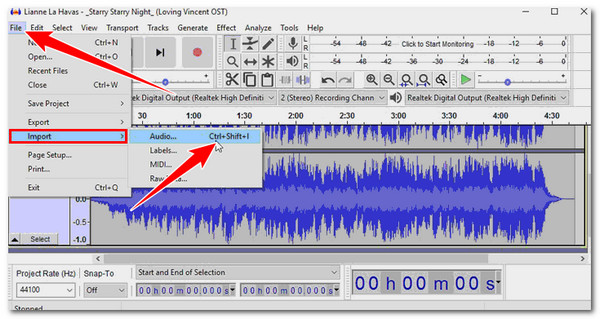
Sfat: În cazul în care Audacity nu poate găsi biblioteca FFmpeg, faceți clic pe „Editare”, selectați „Preferințe” și alegeți „Biblioteci”. Apoi, faceți clic pe „Locați” pentru a răsfoi manual biblioteca FFmpeg.
Pasul 2Următorul pas este să faceți clic din nou pe fila „Fișier”, selectați „Export” și alegeți „Export ca WAV”. Apoi, alegeți o destinație de fișier și faceți clic pe „OK”. Faceți clic pe butonul „Ok” de pe noul panou și așteptați până când începe conversia .m4a în .wav.
Metoda 3: Modul implicit de a converti M4A în WAV pe Mac prin iTunes
De asemenea, puteți utiliza programul iTunes pentru a converti M4A în format WAV pe Mac. Deși nu este un instrument de conversie dedicat, în mod surprinzător, iTunes are opțiuni de conversie. Consultați pașii de mai jos pentru a vă ghida în utilizarea iTunes pentru a schimba M4A în WAV.
Pasul 1Pe interfața iTunes, faceți clic pe fila „Editați” și selectați opțiunea „Preferințe”. Mergeți la secțiunea „General” și faceți clic pe butonul „Importați setări”. Faceți clic pe meniul derulant „Import Settings” și alegeți „WAV Encoder”. Apoi, salvați modificările făcând clic pe butonul „OK”.
Pasul 2Imediat după aceea, faceți clic pe fila „Fișier”, selectați „fișierul M4A” pe care doriți să îl codificați din bibliotecă, faceți clic pe „Convertire” și alegeți „Creare versiune WAV”.
Sfat: În cazul în care fișiere M4A nu sunt în biblioteca iTunes, apăsați și mențineți apăsată tasta „Shift” de pe tastatură, faceți clic pe „Fișier” în partea de sus, selectați opțiunea „Convertire” și alegeți „Convertire în WAV”.
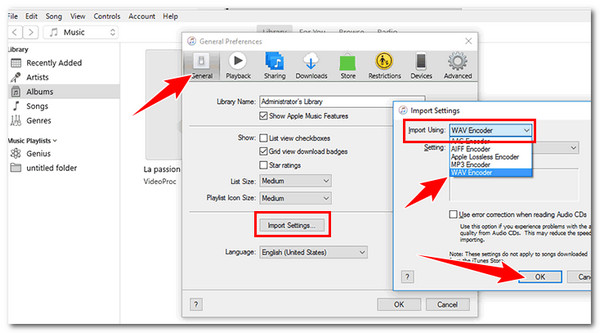
Metoda 4: Cum să convertiți M4A în WAV prin VLC
O altă opțiune de recomandare care, de asemenea, nu este un software de conversie dedicat pentru a schimba M4A în WAV, cum ar fi Audacity și iTunes, este VLC. La fel ca primele instrumente de mai sus, VLC este, de asemenea, un instrument gratuit și, deși funcționează ca un player media, acceptă funcții de conversie care vă pot ajuta să schimbați formatul fișierului audio din M4A în WAV. Vrei să-l încerci pe acesta? Consultați acest ghid.
Pasul 1Rulați VLC pe Windows sau Mac. Apoi, faceți clic pe fila „Media” din colțul din stânga sus și selectați opțiunea „Convertire/Salvare”. Imediat după aceea, faceți clic pe „Adăugați” pentru a alege fișierul dvs. M4A, apoi faceți clic pe „Convertire/Salvare”.
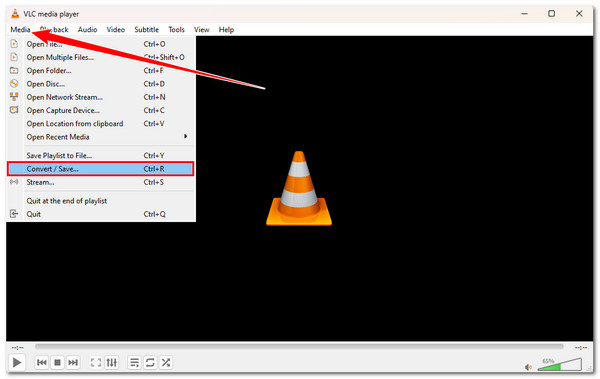
Pasul 2Faceți clic pe „Creați un profil nou”, bifați „WAV” și selectați „Creare” pentru a seta WAV ca format de ieșire. Vă rugăm să nu uitați să adăugați un „Nume profil” în partea de sus. Apoi, trebuie să faceți clic pe butonul derulant „Profil” și să selectați „WAV”.
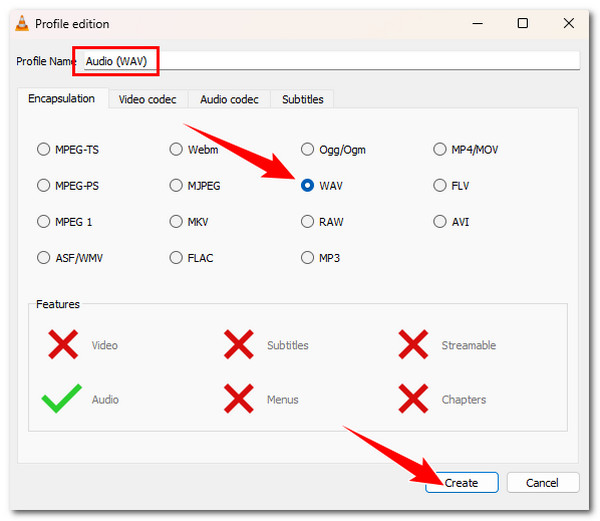
Pasul 3Imediat după aceea, faceți clic pe „Răsfoiți” pentru a alege o destinație pentru fișierul de ieșire. În cele din urmă, faceți clic pe „Start” pentru a permite VLC să înceapă procedura .m4a la .wav.
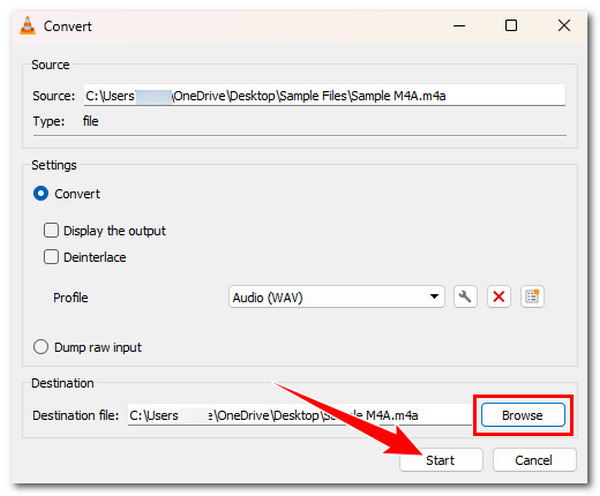
Metoda 5: Mod online de a converti M4A în WAV cu Zamzar gratuit
Dacă doriți un instrument mult mai ușor pentru a converti M4A în WAV, utilizați instrumente bazate pe web precum Zamzar. Spre deosebire de cele descărcabile, Zamzar oferă o procedură simplă. Trebuie doar să încărcați fișierul M4A și să inițiați conversia și gata! Cu toate acestea, spre deosebire de instrumentele bazate pe desktop, Zamzar nu are opțiuni pentru a edita fișierele M4A și rezultatul. Cum funcționează Zamzar? Consultați pașii de mai jos.
Pasul 1Deschideți pagina web „Zamzar M4A to WAV” folosind un browser. Faceți clic pe „Alegeți fișierele” și selectați „fișierele M4A” pe care doriți să le convertiți.
Pasul 2pentru a începe procedura de încărcare și conversie M4A în WAV, faceți clic pe „Convertiți acum”. Și asta este! Așteptați până la finalizarea întregii proceduri.
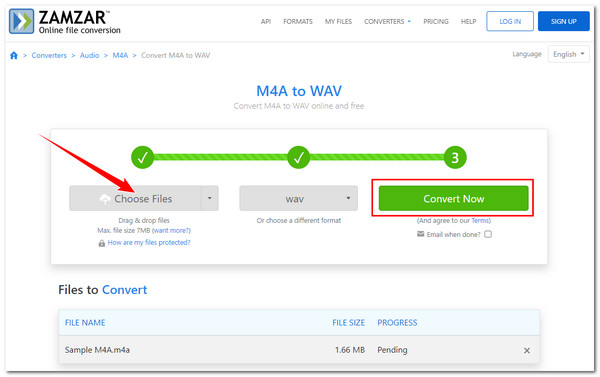
Metoda 6: Mod ușoară de a converti M4A în WAV prin Convertio
Nu trebuie să ratați șansa de a vă întâlni și de a încerca Convertio pentru a converti M4A în WAV! Același lucru este valabil și pentru Zamzar; Convertio acceptă o interfață intuitivă și o procedură de conversie ușor de inițiat. Diferența este că Convertio vă poate modifica fișierul M4A înainte de a-l converti. Sună grozav, nu? Sunteți curios cum Convertio vă convertește M4A într-un format WAV? Dacă sunteți, iată cum funcționează Convertio.
Pasul 1Pregătiți-vă browserul și accesați site-ul web Convertio M4A to WAV. Trageți și plasați fișierul dvs. M4A în interfața instrumentului. Acest pas ar trebui să vă încărcați fișierul în Convertio.
Pasul 2Deoarece „WAV” este deja selectat ca format de ieșire, continuați făcând clic pe butonul „Convertire”. După ce faceți clic pe acesta, procedura de conversie va fi inițiată automat.
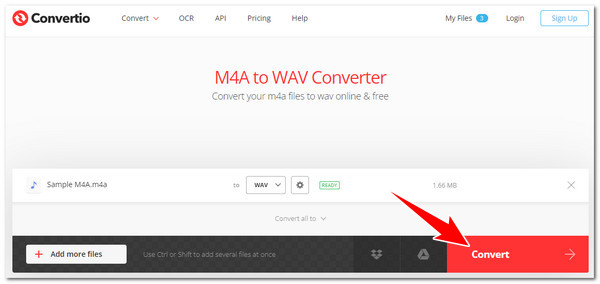
Metoda 7: O altă modalitate gratuită de a începe conversia M4A în WAV - AnyConv
Nu în ultimul rând, este să convertiți M4A în WAV folosind AnyConv! AnyConv este destul de similar cu Zamzar. De asemenea, nu conține nicio opțiune pentru a edita fișierul M4A înainte de a-l converti. În ciuda acestui fapt, la fel ca Convertio și Zamzar, AnyConv are și o interfață intuitivă care face întreaga procedură ușoară și rapidă. Cu toate acestea, asta se bazează în continuare pe viteza conexiunii dvs. la internet. Oricum, cum folosești AnyConv pentru a converti M4A în WAV? Urmează pașii de mai jos!
Pasul 1Porniți aplicația browser și accesați site-ul „AnyConv M4A to WAV”. Apoi, faceți clic pe „ALEGE FIȘIER” și selectați fișierul M4A pe care doriți să îl supuși unei proceduri de conversie.
Pasul 2Faceți clic pe butonul „CONVERTIRE” și lăsați AnyConv să facă restul! Așteptați până când termină toate procedurile.
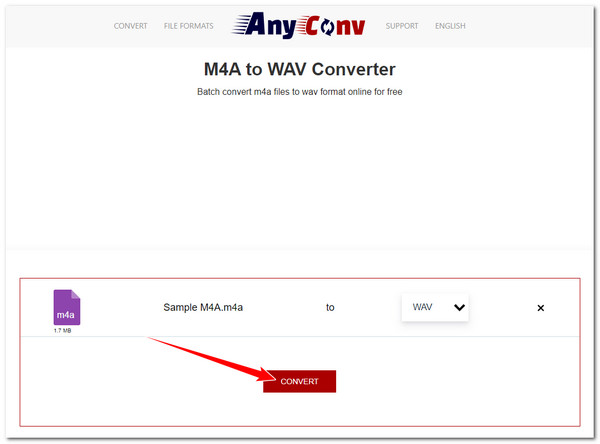
Concluzie
Iată! Acestea sunt cele mai bune șapte metode/modalități de a converti M4A în WAV! Puteți îmbunătăți compatibilitatea și adecvarea fișierului dvs. M4A cu producția audio profesională prin aceste metode! Dacă doriți să experimentați un serviciu de conversie excelent cu rezultate satisfăcătoare, alegeți profesioniști 4Easysoft Total Video Converter. Cu acele caracteristici avansate menționate mai devreme, acest instrument vă poate oferi cu ușurință, rapid și eficient cea mai bună procedură de conversie .m4a în .wav! Deci, faceți primul clic pentru a instala acest instrument astăzi!
100% Securizat
100% Securizat


